验证业务访问
当您的域名接入至 EdgeOne 后,您还需要切换 DNS 解析,为该域名添加由 EdgeOne 分配的 CNAME 记录才能使服务生效。在执行该操作之前,为了确保您在切换后的业务能够正常访问,建议您在充分测试验证后再进行切换。本文档将指引您如何进行验证。
例如,您当前接入的加速域名为
www.example.com,接入后验证的步骤如下:1. 登录 边缘安全加速平台 EO 控制台,在左侧菜单栏中,进入服务总览,单击网站安全加速内需配置的站点。
2. 在左侧导航栏中,单击域名服务 > 域名管理。
3. 在域名管理页面,如果您当前已完成添加域名,可以在该页面下看到 EdgeOne 为该域名分配的 CNAME 地址。
例如:
www.example.com.eo.dnse5.com。
4. 通过命令行工具(CMD运行工具 或者终端),使用
nslookup命令获取以上 CNAME 解析的边缘 IP,例如:nslookup www.example.com.eo.dnse5.com,获取到的 IP 如下所示,59.56.100.101 或者 175.6.193.206 均为 EdgeOne 边缘节点 IP。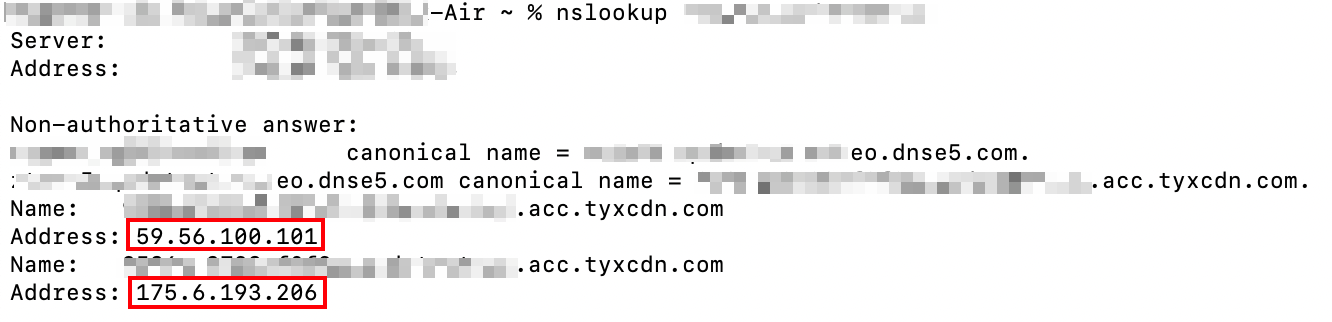
5. 您可以继续参考以下两种方式来进行验证:
根据您操作系统的不同,您可以参考以下方式绑定 Host 进行测试验证:
在系统内找到 HOST 文件,将该 IP 地址与您的加速域名绑定,将步骤4获取的任一节点 IP(27.152.181.195)和加速域名(
www.example.com)绑定到电脑本地 hosts 文件中,填写方法为 IP 地址在前,加速域名在后,中间用空格分隔。如下所示:说明:
Win 系统的 host 文件所在目录为:
C:\Windows\System32\drivers\etc\。如果在该目录下无权限编辑该文件,可以复制该文件副本,在副本内编辑后替换原文件。配置完成并保存后,通过浏览器进行业务访问测试,直接去访问当前的加速域名的测试 URL,打开浏览器的开发者工具,查看访问到的 IP,是否为当前已绑定的边缘节点 IP,同时查看访问效果是否符合您的预期。


在系统内找到 HOST 文件,将该 IP 地址与您的加速域名绑定,将步骤4获取的任一节点 IP(27.152.181.195)和加速域名(
www.example.com)绑定到电脑本地 hosts 文件中,填写方法为 IP 地址在前,加速域名在后,中间用空格分隔。如下所示:说明:
Mac 系统的 host 文件所在目录为:
/etc/。如果在该目录下无权限编辑该文件,可以复制该文件副本,在副本内编辑后替换原文件。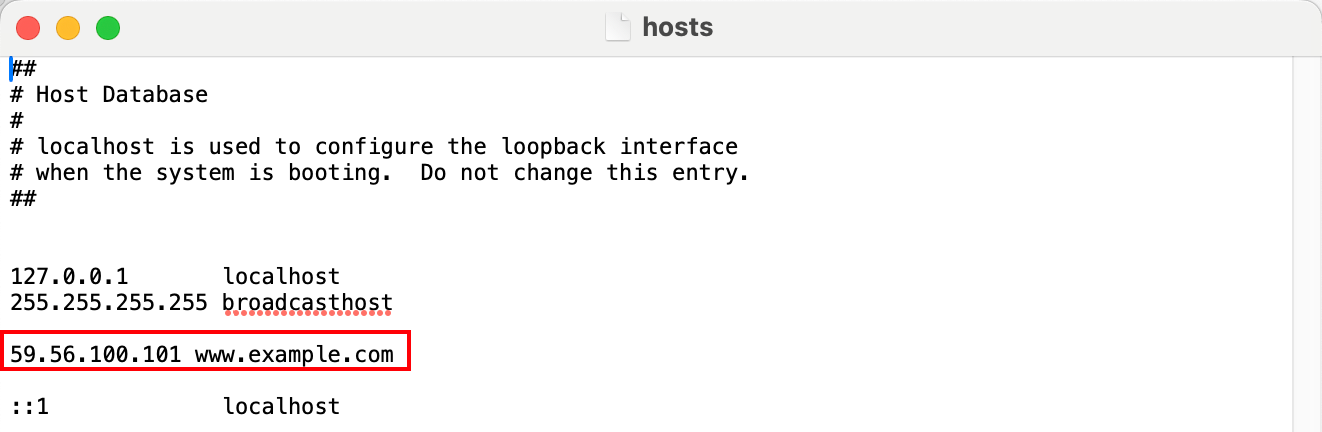
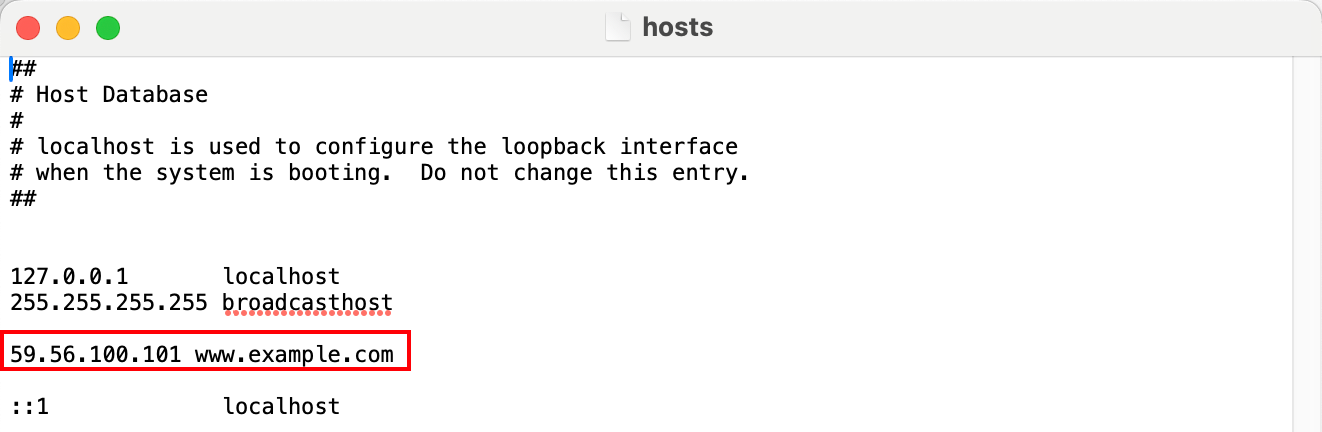
配置完成并保存后,通过浏览器进行业务访问测试,直接去访问当前的加速域名的测试 URL,打开浏览器的开发者工具,查看访问到的 IP,是否为当前已绑定的边缘节点 IP,同时查看访问效果是否符合您的预期。


您可以参考以下 Curl 命令:
curl --resolve <hostname>:<port>:<ip> <url> -v
其中 hostname 即当前需要访问的域名
www.example.com,port 为访问时指定的端口号,如果是 HTTPS 访问,使用 443 端口,如果是 HTTP 访问,使用 80 端口,ip 即为步骤 4 中获取到的 IP 地址,url 即为当前访问测试使用的 url。例如:curl --resolve www.example.com:443:59.56.100.101 https://www.example.com/ -v。查看请求结果是否正常以及是否符合预期。
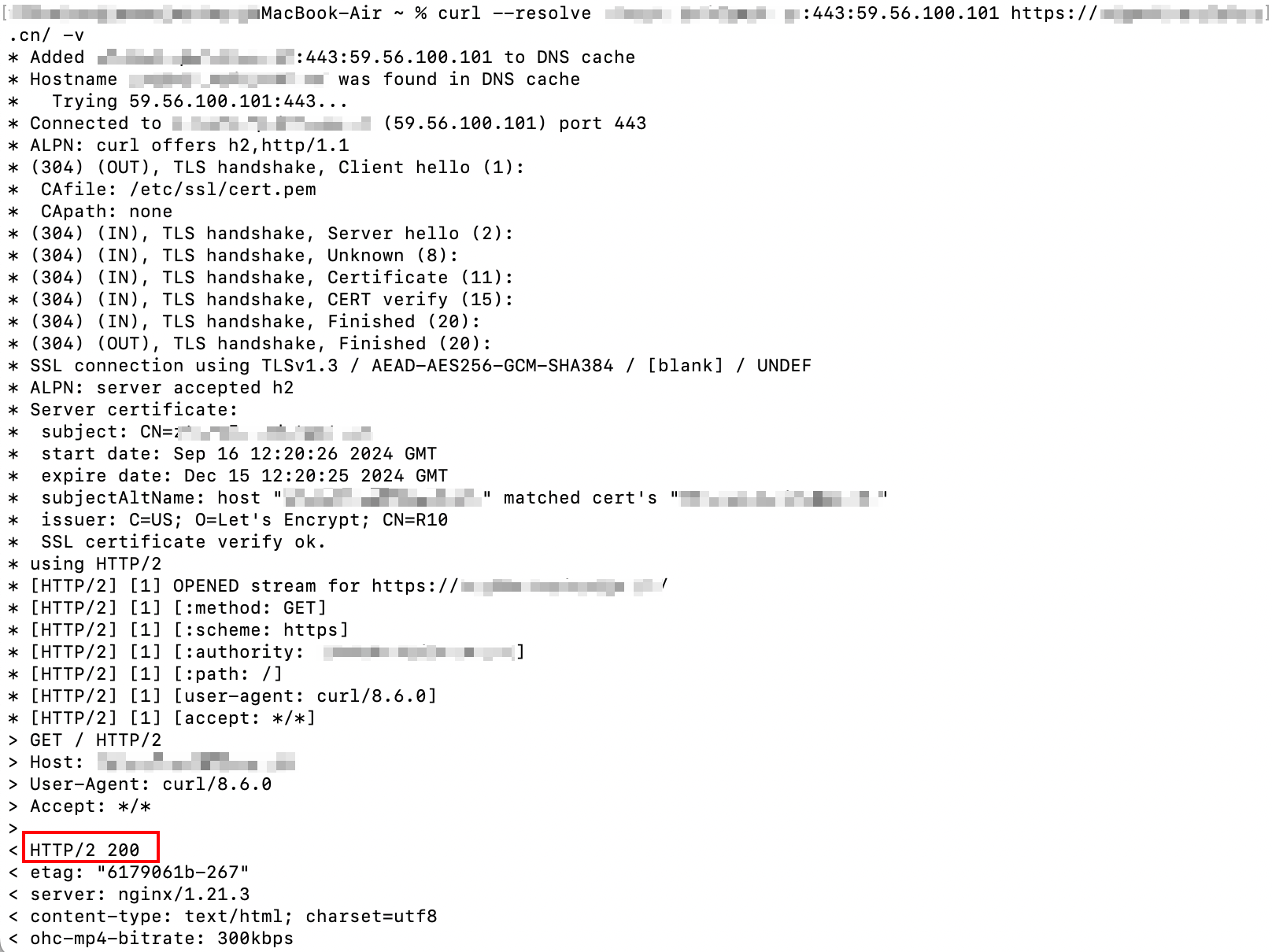
6. 当验证访问符合预期后,即可将您的域名解析切换至 EdgeOne 服务,详情参考:修改 CNAME 解析。